WCF之Windows宿主(可安装成服务自动并启动)-创新互联
WCF之Windows宿主(可安装成服务自动并启动)
创新互联是一家专注于做网站、网站制作与策划设计,崇左网站建设哪家好?创新互联做网站,专注于网站建设10年,网设计领域的专业建站公司;建站业务涵盖:崇左等地区。崇左做网站价格咨询:13518219792- 创建解决方案WCFServiceDemo
- 创建WCF服务库(类库或WCF服务库)WCFService ,添加引用System.ServiceModel、System.Runtime.Serialization
图1: 图2:
图2: 
- 创建实体模型Book
using System;
using System.Collections.Generic;
using System.Linq;
using System.Runtime.Serialization;
using System.Text;
using System.Threading.Tasks;
namespace WCFService.Models
{
[DataContract]
[Serializable]
public class Book
{
[DataMember]
public string Name { get; set; }
[DataMember]
public double Price { get; set; }
}
}- 创建实现类BookService
using System;
using System.Collections.Generic;
using System.Linq;
using System.Text;
using System.Threading.Tasks;
using WCFService.Models;
namespace WCFService
{
public class BookService : IBookService
{
List list = new List();
public bool Add(string name, double price)
{
list.Add(new Book() { Name = name, Price = price });
return true;
}
public List GetList()
{
return list;
}
}
} - 创建接口IBookService(接口必须加上ServiceContract特性,方法必须加上OperationContract特性)
using System;
using System.ServiceModel;
namespace WCFService
{
[ServiceContract]
public interface IBookService
{
[OperationContract]
bool Add(string name, double price);
[OperationContract]
System.Collections.Generic.List GetList();
}
} - 如图:

- 创建Windows服务宿主WindowsServiceHost ,添加引用System.ServiceModel、System.Runtime.Serialization
图3: 图4:
图4:
- 修改Service1的属性
在Service1的设计界面中右击,选择“属性”,把其中的(Name)和ServiceName都改为BookServiceHost
编写代码:
using System;
using System.Collections.Generic;
using System.ComponentModel;
using System.Data;
using System.Diagnostics;
using System.Linq;
using System.ServiceModel;
using System.ServiceProcess;
using System.Text;
using System.Threading.Tasks;
using WCFService;
namespace WindowsServiceHost
{
public partial class BookServiceHost : ServiceBase
{
ServiceHost _Host= new ServiceHost(typeof(BookService));
public BookServiceHost()
{
InitializeComponent();
}
protected override void OnStart(string[] args)
{
_Host.Open();
}
protected override void OnStop()
{
_Host.Close();
}
}
}- 编辑WCF配置(WCF工具配置)
图5:
- 新增服务,弹出界面,由于该App.Config文件是我们新添加的一个配置文件,所以左边的服务项中是空的。点击右边的“新建服务...”弹出“新建服务元素向导”窗口,单击“浏览”按钮,选择Bin/Debug目录下Services.dll程序集中的Services.BookService服务。
 图7:
图7:
- 添加终结点:终结点(endpoint)分别有:TCP、HTTP、命名管道、MSMQ、对等、元数据。
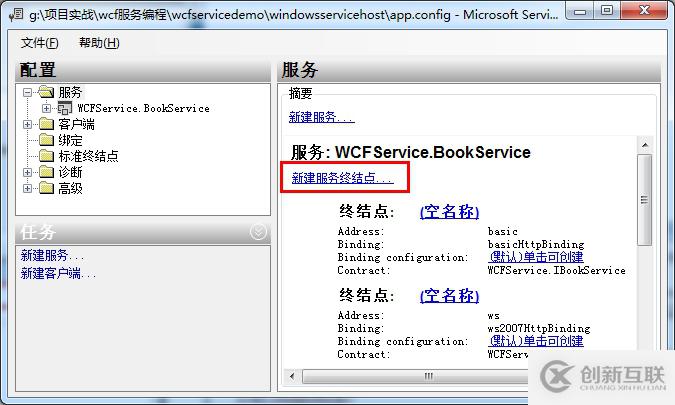 图9:
图9: 图10:
图10: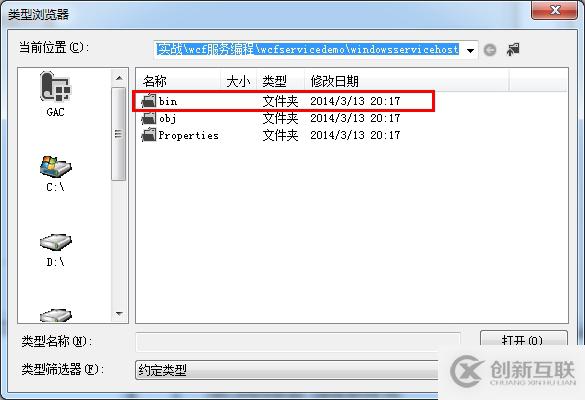 图11:
图11: 图12:
图12: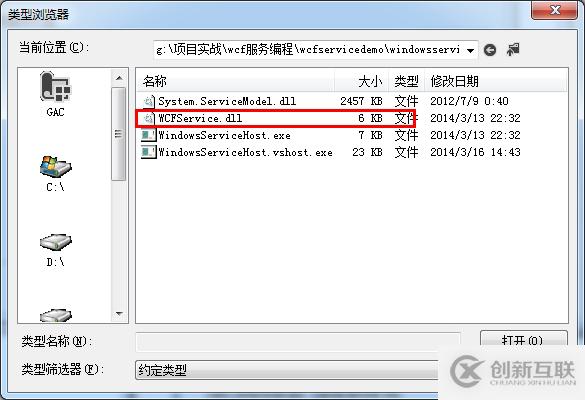 图13
图13 图14:
图14: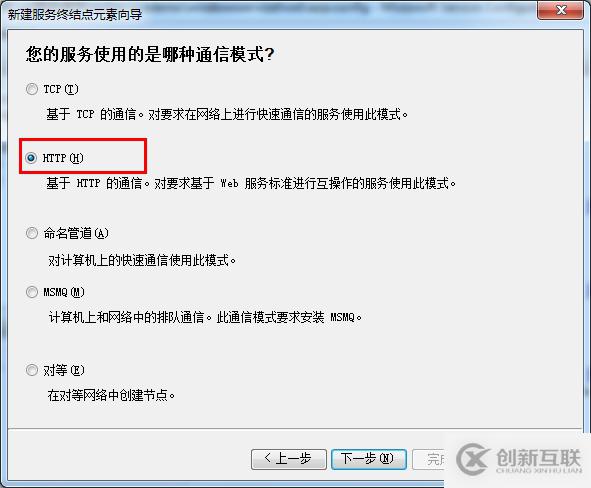 图15:
图15:  图16:
图16: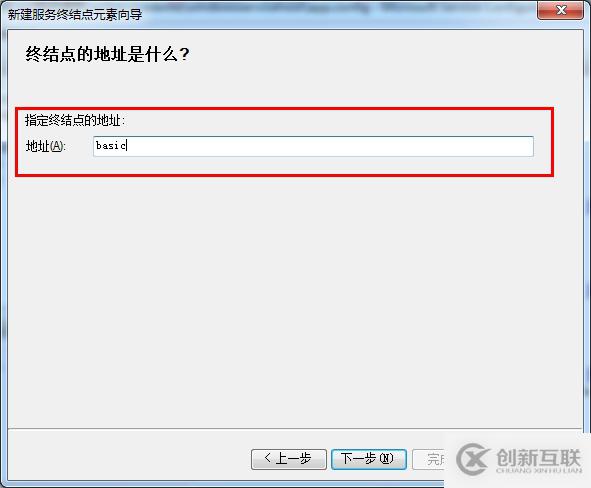 图17:
图17:
- 依次添加其他的通信模式的终结点(上面图示为:http通信模式基本Web服务操作性)模式选择见下图
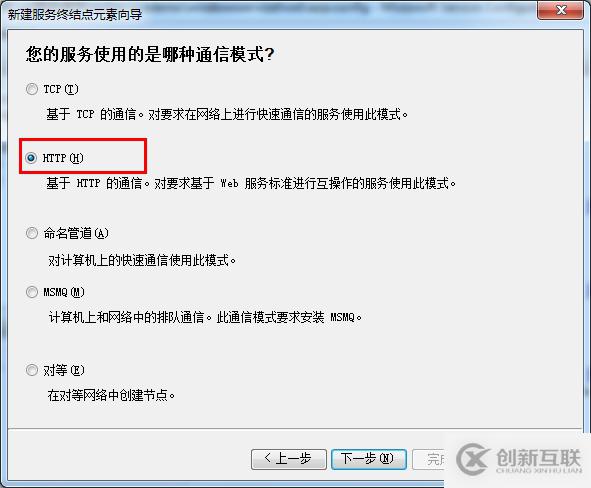 图19:
图19:
- 下面依次演示添加其他通信模式的终结点
Http(高级Web服务互操作性)
图20: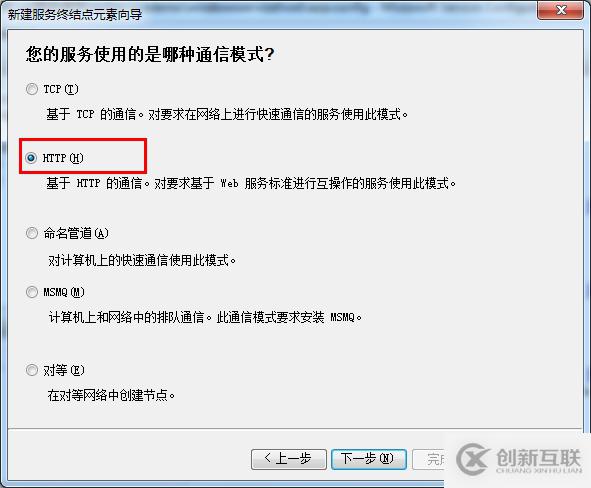 图21:
图21:  图22:
图22:
到目前为止我们配置好了两个http通道下的两个终结点,但这两个终结点的地址我们都使用的是相对地址,它们是相对于当前ServiceHost地址,所以我们还需要配置当前ServiceHost的地址.
- 配置ServiceHost地址:
图23:
这样我们两个终结点算是配置完成了。
“自运行WCF服务”与“在IIS布运行WCF服务”不一样的是,“自运行WCF服务"除了可以使用Http方式发布WCF服务,可以使用TCP、命名管道和微软消息队列进行信息传输。
下面我们再配置两个终结点,一个是使用TCP通信模式,另一个使用命名管道通信模式。
TCP:
图24: 图25:
图25:
命名管道:
图26: 图27:
图27:
到此为至,我们已经为该WCF服务建立了四个数据传输的终结点
下面我们为该ServiceHost程序配置“元数据终结点”,以向客户端发送服务元数据信息
- 添加服务行为。在左侧配置中选择“高级”-“服务行为”,再点击右侧的“新建服务行为分配”,点击“添加”弹出“添加行为元素扩展部份”窗口,选择“serviceMetaData”
图28: 图29:
图29:
- 为服务配置刚刚新建的行为。
图30:
- 配置元数据终结点
图31: 图32:
图32:
图34: 图33:
图33:
图35: 图36:
图36:
图37: 图38:
图38:
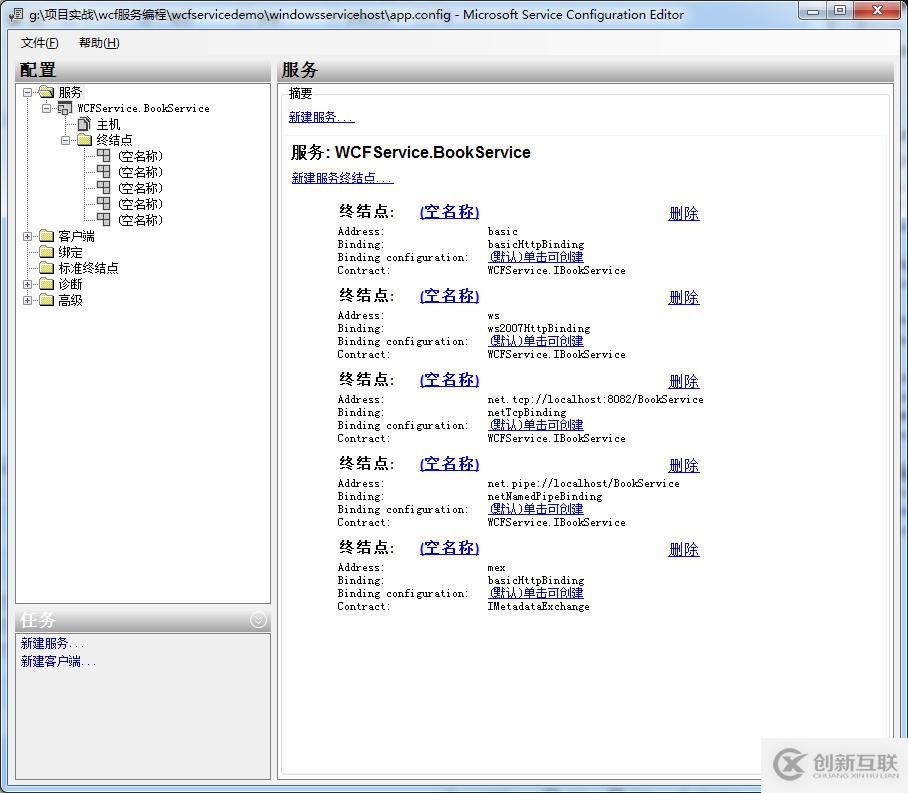 到目前为止我们已经将Window服务宿主配置完毕,现在保存,关闭WCF配置工具,并打开App.Config
到目前为止我们已经将Window服务宿主配置完毕,现在保存,关闭WCF配置工具,并打开App.Config
然后把下面代码删掉:
以上所写不仅适用与Windows宿主,同时适用IIS、控制台,因此后面关于IIS以及控制台宿主的发布不再重复以上配置
- 为服务添加安装程序
在Service1设计界面中右击,选择“添加安装程序”
图40: 图41:
图41:
图42: 图43(此图网络引用):
图43(此图网络引用):
- 开始安装
进入vs2012 开发命令提示,进入项目对应的盘符并进入exe所在文件夹,执行命令 :installutil WindowsServiceHost.exe
图44:
- 启动BookServiceHost服务
图45:
- 测试服务:打开IE,在地址栏中输入:http://localhost:8081/service出现下面的界面
图46:
 图
图
在VS2008命令窗口中输入:wcftestclienthttp://localhost:8081/Service 出现下面的界面
47: :
:
Demo下载
当前标题:WCF之Windows宿主(可安装成服务自动并启动)-创新互联
URL分享:http://pwwzsj.com/article/dhppeg.html

